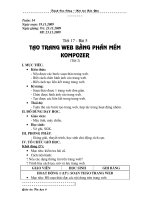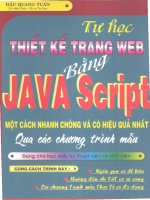Tin học 9_Bài 5_Tạo trang web bằng phần mềm Kompozer - Website Trường THCS Phan Bội Châu - Đại Lộc - Quảng Nam
Bạn đang xem bản rút gọn của tài liệu. Xem và tải ngay bản đầy đủ của tài liệu tại đây (1.46 MB, 19 trang )
<span class='text_page_counter'>(1)</span><div class='page_container' data-page=1></div>
<span class='text_page_counter'>(2)</span><div class='page_container' data-page=2>
Siêu văn bản là gì?
Siêu văn bản là loại văn bản tích hợp nhiều dạng
dữ liệu khác nhau như văn bản, hình ảnh, âm
thanh, video,… và các siêu liên kết tới các siêu văn
bản khác.
Trang Web là gì?.
</div>
<span class='text_page_counter'>(3)</span><div class='page_container' data-page=3>
<b>Tiết 16:TẠO TRANG WEB BẰNG PHẦN MỀM KOMPOZER</b>
<i><b>1. Các dạng thông tin trên trang web</b></i>
</div>
<span class='text_page_counter'>(4)</span><div class='page_container' data-page=4>
<b>Tiết 16:TẠO TRANG WEB BẰNG PHẦN MỀM KOMPOZER</b>
- Văn bản.
- Hình ảnh.
- Âm thanh.
- Các đoạn phim.
- Các phần mềm.
- Các liên kết.
<i><b>1. Các dạng thông tin trên trang web</b></i>
</div>
<span class='text_page_counter'>(5)</span><div class='page_container' data-page=5>
<i><b>1. Các dạng thông tin trên trang web</b></i>
<i><b> </b></i> <i><b>Hãy nêu cách nhanh nhất để </b></i>
<i><b>khởi động phần mềm Kompozer ?</b></i>
<i><b> </b></i>
<i><b>2. Phần mềm thiết kế trang web </b></i>
<i><b> Kompozer</b></i>
trên màn hình.
* Khởi động phần mềm:
Nháy đúp chuột vào biểu tượng
</div>
<span class='text_page_counter'>(6)</span><div class='page_container' data-page=6>
Quan sát hình và cho biết màn hình chính của Kompozer gồm những
thành phần nào?
Hình 44. Màn hình chính của Kompozer
Thanh bảng chọn <sub>Thanh cơng cụ</sub>
</div>
<span class='text_page_counter'>(7)</span><div class='page_container' data-page=7>
<i><b>1. Các dạng thông tin trên trang web</b></i>
<i><b> </b></i>
<i><b>2. Phần mềm thiết kế trang web </b></i>
<i><b> Kompozer</b></i>
a. Mn hỡnh chớnh ca Kompozer.
T
Thanh bảng chọn
hanh công cụ
Cửa sổ
soạn thảo
- Thanh bng chn
- Thanh cụng c
- Ca sổ soạn thảo
<i><b> Em hãy cho biết phần mềm nào </b></i>
<i><b>đã học có màn hình chính tương </b></i>
<i><b>tự như của Kompozer ?</b></i>
Đó là phần mềm soạn thảo văn bản
Microsoft Word
</div>
<span class='text_page_counter'>(8)</span><div class='page_container' data-page=8>
<i><b>1. Các dạng thông tin trên trang web</b></i>
<i><b> </b></i>
<i><b>2. Phần mềm thiết kế trang web </b></i>
<i><b> Kompozer</b></i>
b. Tạo, mở và lưu trang web .
* Tạo tệp HTML mới
- Nháy nút trên thanh công
c
Các trang
chứa các tệp HTML
đang mở
Nỳt ny dựng
úng tp HTML hiện thời.
?
Hãy nêu các cách tạo tệp
văn bản mới trong Word?
-C1: Nháy nút (New) trên
thanh công cụ.
-C2: Mở File, chọn New
-C3: Nhấn Ctrl+N
<b>TẠO TRANG WEB BẰNG PHẦN MM KOMPOZER</b>
</div>
<span class='text_page_counter'>(9)</span><div class='page_container' data-page=9>
Các trang
chứa các tệp HTML
đang mở
Nỳt này dùng để
đóng tệp HTML hiện thời.
</div>
<span class='text_page_counter'>(10)</span><div class='page_container' data-page=10>
<i><b>1. Các dạng thông tin trên trang web</b></i>
<i><b> </b></i>
<i><b>2. Phần mềm thiết kế trang web </b></i>
<i><b> Kompozer</b></i>
b. Tạo, mở và lưu trang web .
* Tạo tệp HTML mới
- Nháy nút
C¸c trang
chøa c¸c tƯp HTML
®ang më
Nút này dùng để
đóng tệp HTML hiện thời.
* Lưu trang Web hiện thời :
- Nháy nút
- Nếu đây là trang Web lần đầu tiên
lưu, sẽ xuất hiện hộp thoại :
- Nhập tiêu đề cho trang Web
- Nhấn nút
? Nhắc lại các cách lưu tệp hiện
thời trong Word?
-C1: Nháy nút trên thanh
công cụ.
-C2: Mở File, chọn Save
-C3: Nhấn Ctrl+S
</div>
<span class='text_page_counter'>(11)</span><div class='page_container' data-page=11>
<i><b>1. Các dạng thông tin trên trang web</b></i>
<i><b> 2. Phần mềm thiết kế trang web </b></i>
<i><b> Kompozer</b></i>
b. Tạo, mở và lưu trang web .
* Tạo tệp mới
- Nháy nút
Các trang
chứa các tệp HTML
đang mở
Nỳt ny dựng
úng tệp HTML hiện thời.
* Lưu trang Web hiện thời
- Nháy nút
* Mở một tệp đã có
- Nháy nút xuất hiện hộp thoại:
- Chọn tệp cần mở hoặc gõ tên tệp
cần mở.
? Nhắc lại các cách mở một tệp
văn bản đã có trong Word?
-C1:Nháy nút trên thanh
công cụ.
-C2: Mở File, chọn Open
-C3: Nhấn Ctrl+O
</div>
<span class='text_page_counter'>(12)</span><div class='page_container' data-page=12>
<i><b>1. Các dạng thông tin trên trang web</b></i>
<i><b> 2. Phần mềm thiết kế trang web </b></i>
<i><b> Kompozer</b></i>
b. Tạo, mở và lưu trang web .
* Tạo tệp mới
- Nháy nút
C¸c trang
chøa c¸c tƯp HTML
®ang më
Nút này dùng để
đóng tệp HTML hiện thời.
* Lưu trang Web hiện thời
- Nháy nút
* Mở một tệp đã có
- Nháy nút
</div>
<span class='text_page_counter'>(13)</span><div class='page_container' data-page=13>
<i><b>1. Các dạng thơng tin trên trang web</b></i>
Hình 48. Trang Web được thiết
kế bằng phần mềm Kompozer
<i><b> 2. Phần mềm thiết kế trang web </b></i>
<i><b> Kompozer</b></i>
<i><b>3. Soạn thảo trang web</b></i>
- Cách soạn thảo và định dạng văn bản
tương tự như trong các phần mềm
soạn thảo văn bản khác.
</div>
<span class='text_page_counter'>(14)</span><div class='page_container' data-page=14>
<i><b>1. Các dạng thông tin trên trang web</b></i>
<i><b> 2. Phần mềm thiết kế trang web </b></i>
<i><b> Kompozer</b></i>
<i><b>3. Soạn thảo trang web</b></i>
- Cách soạn thảo và định dạng văn bản
tương tự như trong các phần mềm
soạn tho vn bn khỏc.
Phông chữ
Màu chữ Màu nền
trang web
Cỡ chữ
Kiểu chữ
Căn lề
<b> ? Em hóy lit kờ mt số định </b>
<b>dạng có thể sử dụng cho trang </b>
<b>Web?</b>
+ Đặt màu nền.
+ Chọn phông chữ, màu chữ, cỡ chữ cho
văn bản.
+ Đặt kiểu chữ.
+ Căn lề đoạn văn bản.
- Một số định dạng cho trang Web
trong phần mềm Kompozer:
</div>
<span class='text_page_counter'>(15)</span><div class='page_container' data-page=15>
Bài tập củng cố
</div>
<span class='text_page_counter'>(16)</span><div class='page_container' data-page=16>
Câu a: Biểu tượng của phần mềm
Kompozer là:
</div>
<span class='text_page_counter'>(17)</span><div class='page_container' data-page=17>
Câu b: Mở tệp đã có trên Kompozer, nháy
nút:
</div>
<span class='text_page_counter'>(18)</span><div class='page_container' data-page=18>
Bài tập củng cố
</div>
<span class='text_page_counter'>(19)</span><div class='page_container' data-page=19>
T
Thanh bảng chọn
hanh công cụ
Cửa sổ
soạn thảo
T
Thanh bảng chọn
hanh công cụ
Cửa sổ
soạn thảo
T
Thanh b ảng ch ọn
hanh công cụ
Cửa sổ
soạn thảo
T
Thanh bảng chọn
hanh công cụ
Cửa sổ
soạn thảo
T
Thanh bảng chọn
hanh công cụ
Cửa sổ
soạn thảo
nh dng Kiu ch
nh dng Phụng ch
nh dng Mu chữ, màu nền
Định dạng cỡ chữ
Định dạng Căn lề
1
</div>
<!--links-->